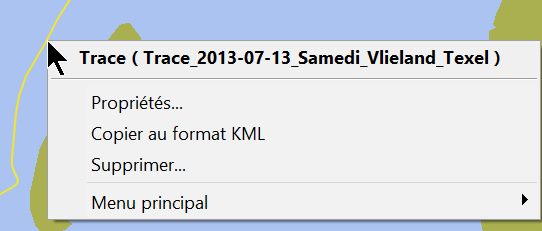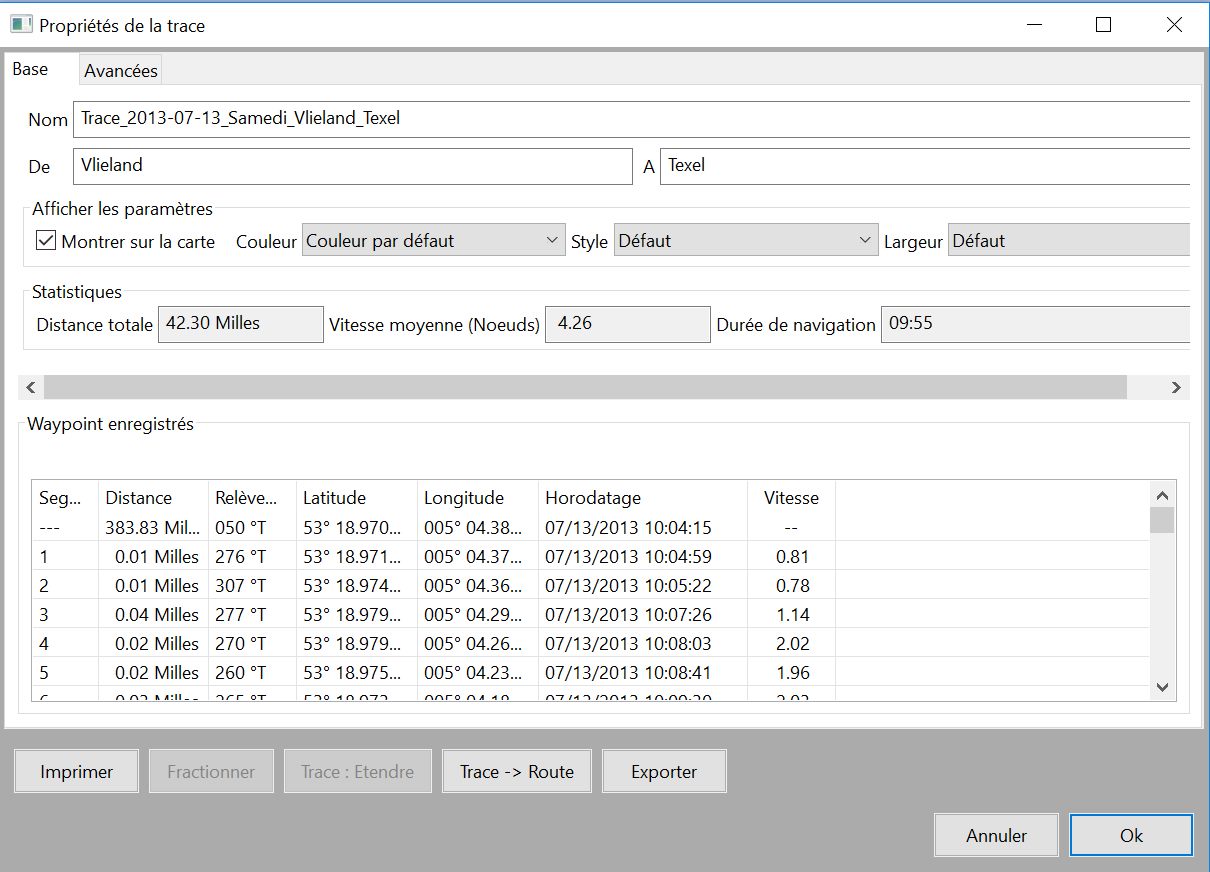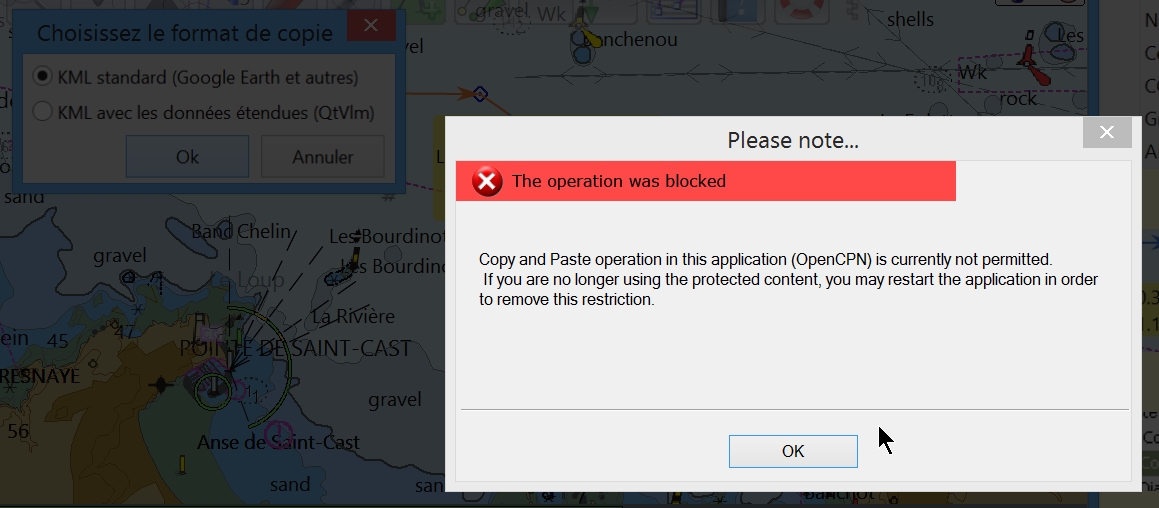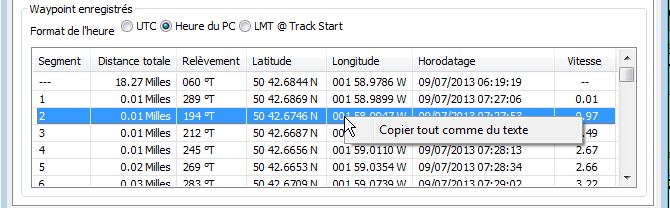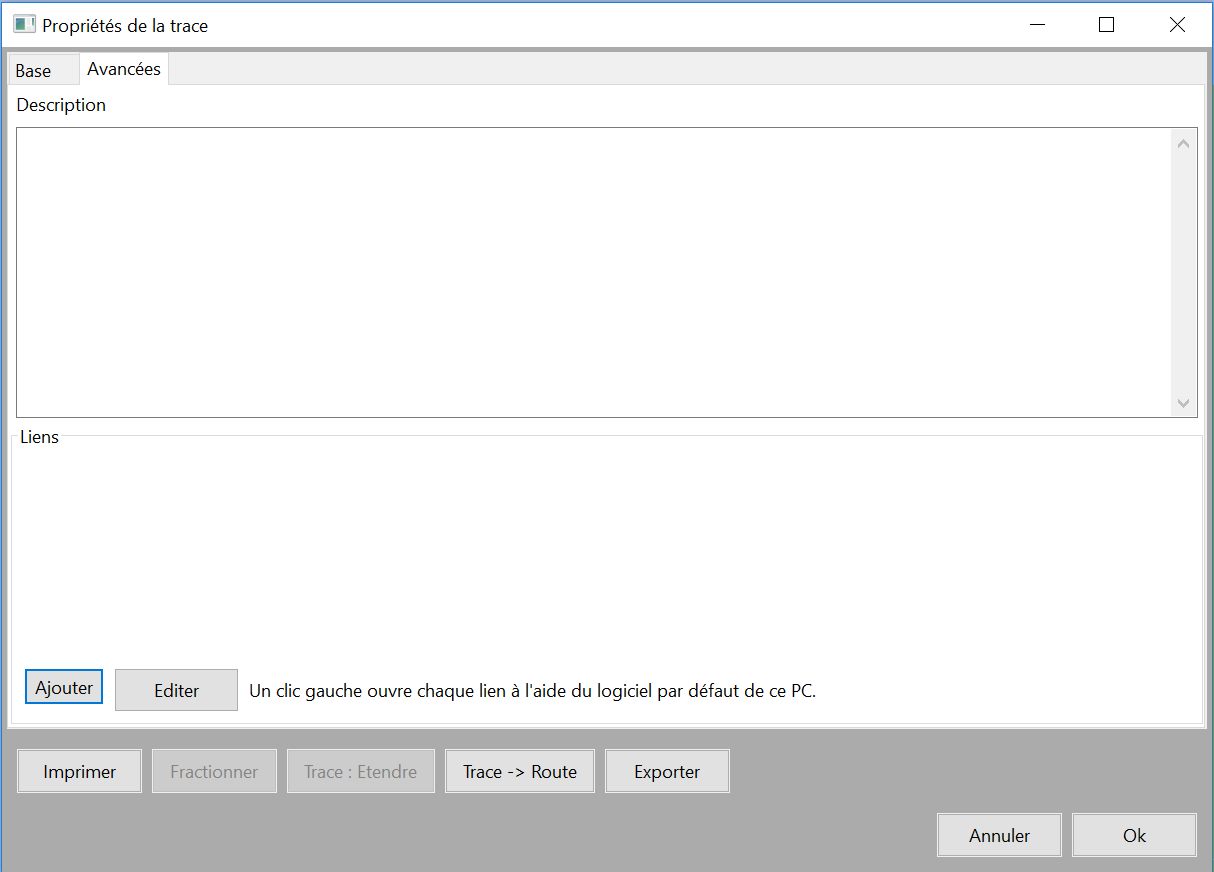- Il est possible de modifier :
- Le nom de la trace,
- Le nom du point de départ,
- Le nom de la destination,
- La date de départ.
- Pour l'orthographe des noms, voyez : Ici
|
- On peut aussi modifier le paramétrage des traces :
- L'afficher ou la masquer sur la carte,
- La couleur,
- Le style du trait,
- La largeur du trait,
- On peut aussi choisir la façon dont l'heure s'affiche.
|
Up
|
- Les caractéristiques de la trace seront copiées dans le
presse papier.
- Il sera possible :
- De dupliquer la trace grâce à la commande "Trace :
Coller" qui sera alors disponible dans les menus contextuels du fond de
cartes
- De créer un fichier au format KML en collant le contenu
du presse papier dans un éditeur de texte comme Notepad.
|
|
- Attention :
- La
présence du chartstick, de la clé "unlocked" de VisitMyHarbour,
ou d'un disque
virtuel protégé et activé de VisitMyHarbour bloque la possibilité
de copier
une route et de la coller.
- Vous verrez apparaitre le message visible ici à droite.
- Pour résoudre cette galère , il faut effectuer,
impérativement dans cet ordre, les actions suivantes :
- Arrêter OpenCPN,
- Procéder au copier-coller,
- Re-débloquer le chartstick ou le disque virtuel,
- Redémarrer OpenCPN,
|
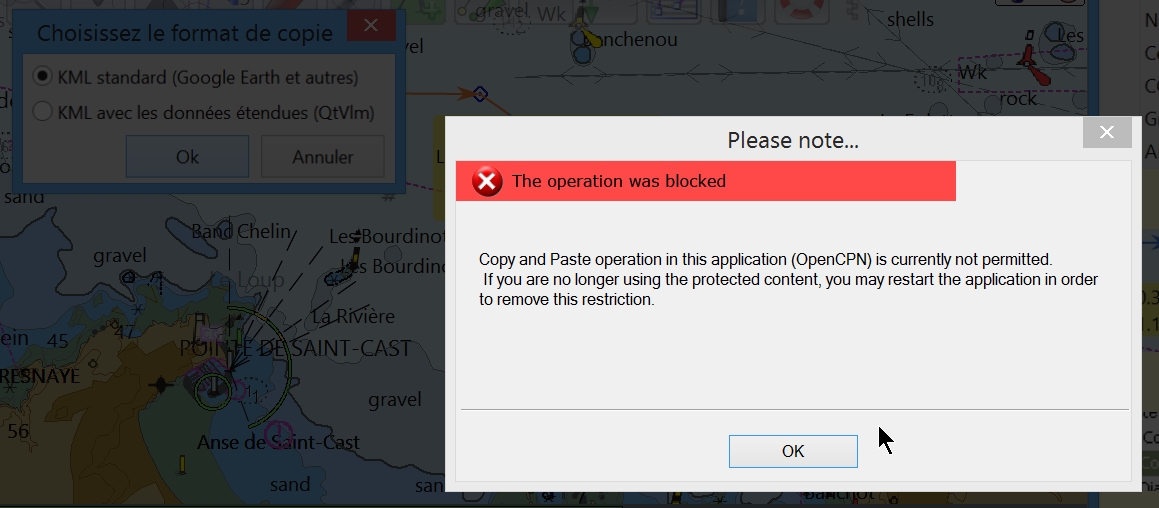
|
|